Możliwości usługi iCloud w środowisku Xamarin.iOS
Dodawanie możliwości do aplikacji często wymaga dodatkowej konfiguracji aprowizacji. W tym przewodniku opisano konfigurację potrzebną do obsługi funkcji usługi iCloud.
Usługa iCloud zapewnia użytkownikom systemu iOS wygodny i prosty sposób przechowywania zawartości i udostępniania jej między urządzeniami. Istnieją cztery sposoby, na które deweloperzy mogą korzystać z usługi iCloud w celu zapewnienia magazynu dla swoich użytkowników: magazyn klucz-wartość, magazyn UIDocument Storage, CoreData i bezpośredni zestaw CloudKit w celu zapewnienia magazynu dla poszczególnych plików i katalogów. Aby uzyskać więcej informacji na ten temat, zapoznaj się z przewodnikiem Wprowadzenie do usługi iCloud .
Dodanie możliwości usługi iCloud do aplikacji jest nieco trudniejsze niż w przypadku innych usług App Services z powodu kontenerów. Kontenery są używane w usłudze iCloud do przechowywania informacji dla aplikacji i umożliwiają segregowanie wszystkich informacji zawartych w jednym koncie usługi iCloud — na przykład piaskownicy na urządzeniu z systemem iOS użytkownika. Aby uzyskać więcej informacji na temat kontenerów, zapoznaj się z przewodnikiem Wprowadzenie do zestawu CloudKit .
Ważne
Firma Apple udostępnia narzędzia pomagające deweloperom w prawidłowym obsłudze ogólnego rozporządzenia o ochronie danych (RODO) Unii Europejskiej.
Centrum deweloperów
Podczas aprowizowania nowej aplikacji za pośrednictwem Centrum deweloperów należy wykonać dwa kroki:
- Tworzenie kontenera
- Utwórz identyfikator aplikacji z funkcją usługi iCloud i dodaj do niego kontener.
- Tworzenie profilu aprowizacji zawierającego ten identyfikator aplikacji
Poniższe kroki przeprowadzą Cię przez następujące kroki:
Przejdź do Centrum deweloperów firmy Apple i przejdź do sekcji Certyfikaty, identyfikator i profile:
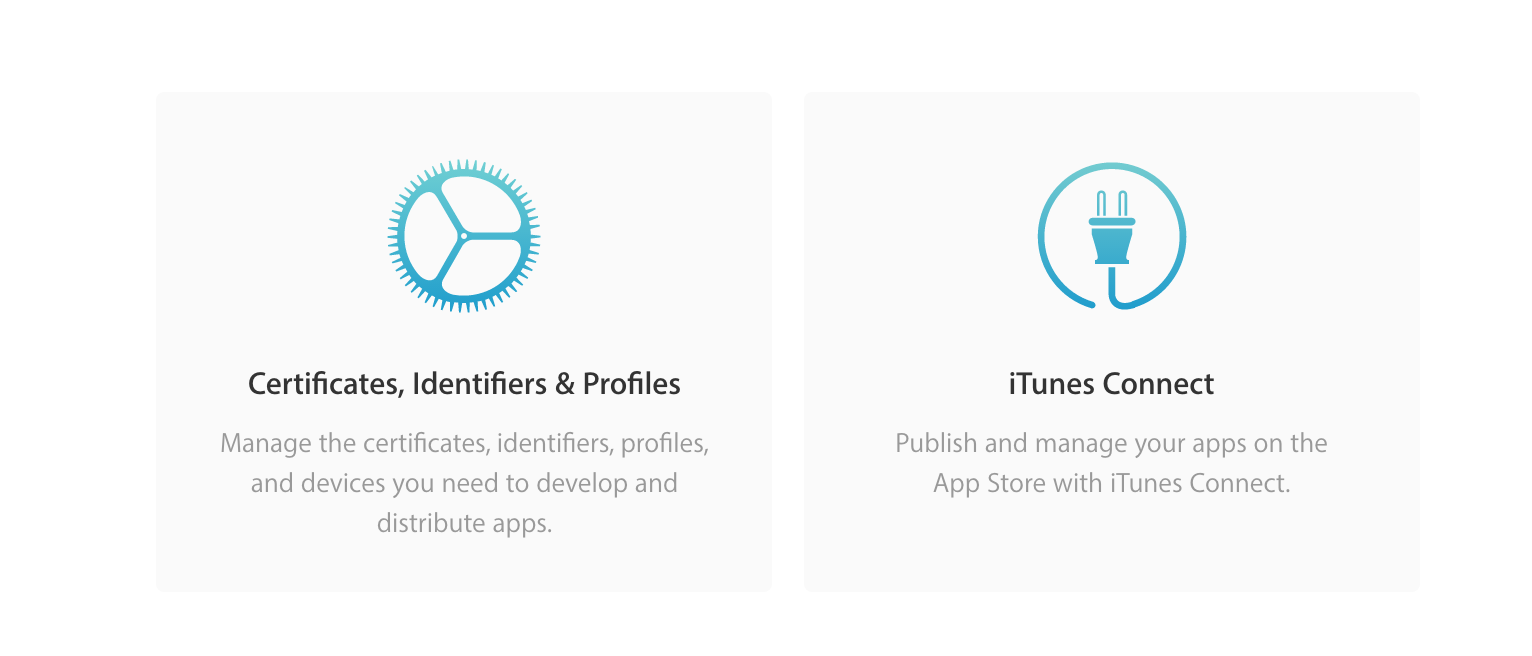
W obszarze Identyfikatory wybierz pozycję Kontenery usługi iCloud, a następnie wybierz element + , aby utworzyć nowy kontener:
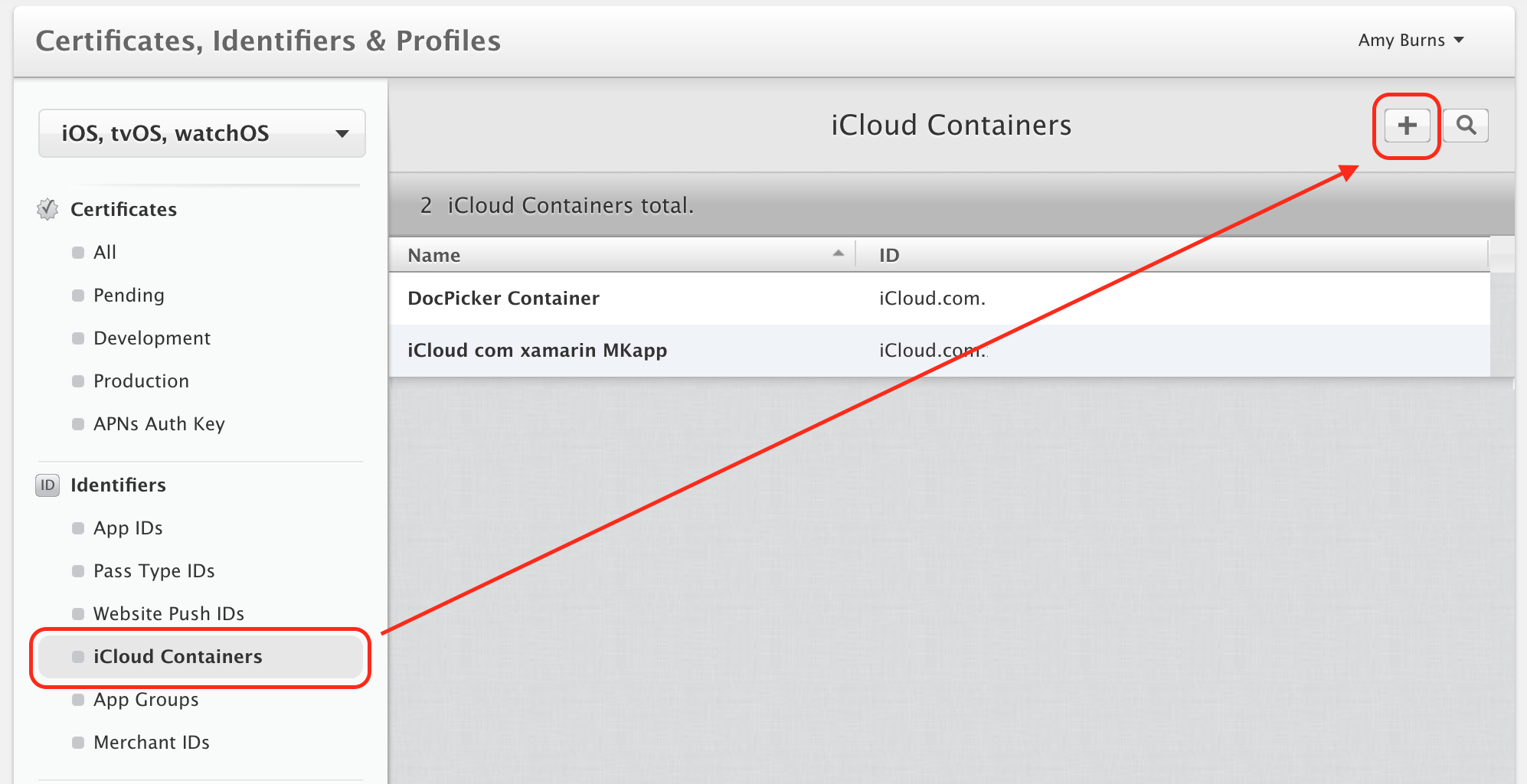
Wprowadź opis i unikatowy identyfikator kontenera usługi iCloud:
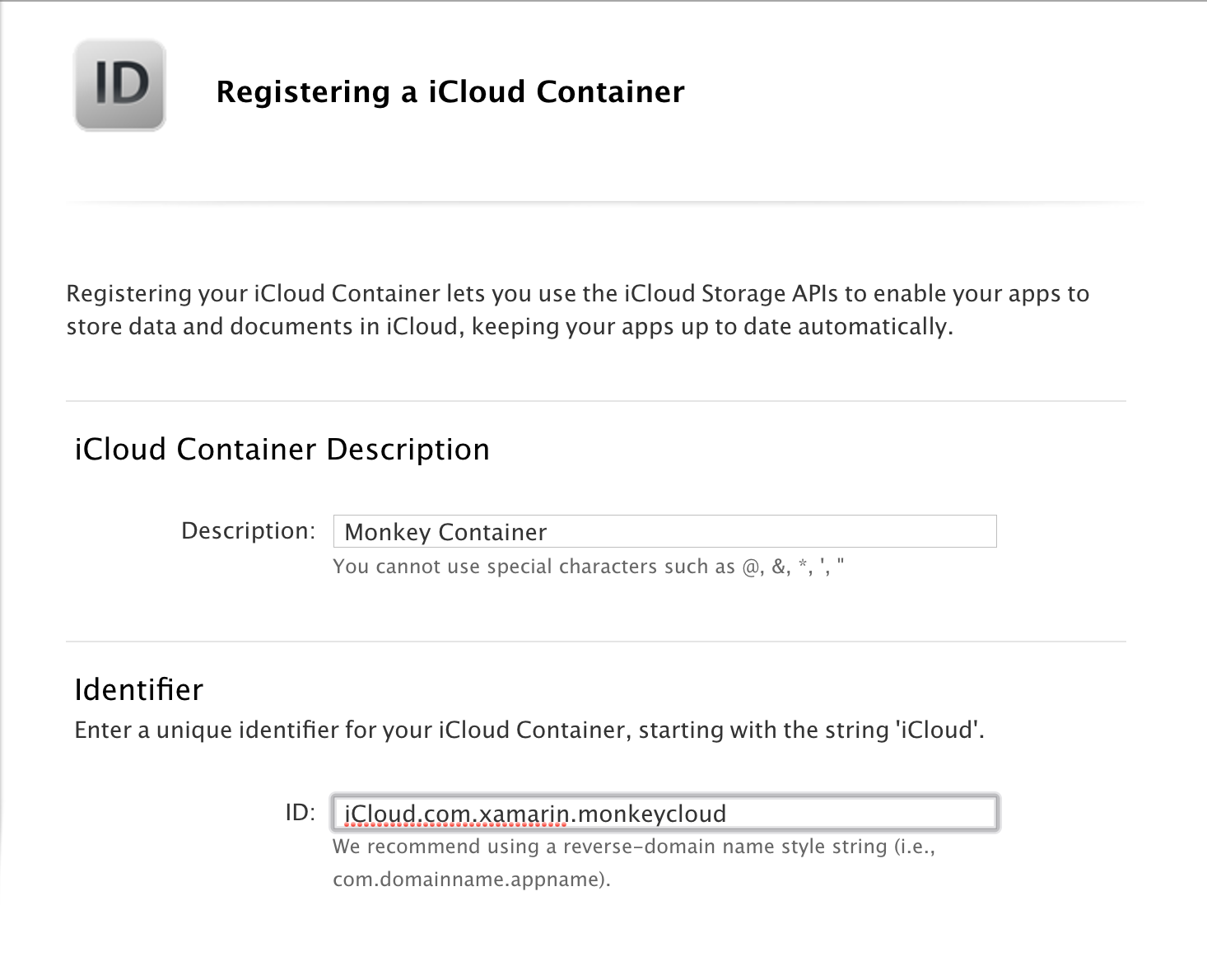
Naciśnij przycisk Kontynuuj, upewnij się, że informacje są poprawne, a następnie naciśnij przycisk Zarejestruj , aby utworzyć kontener iCloud:
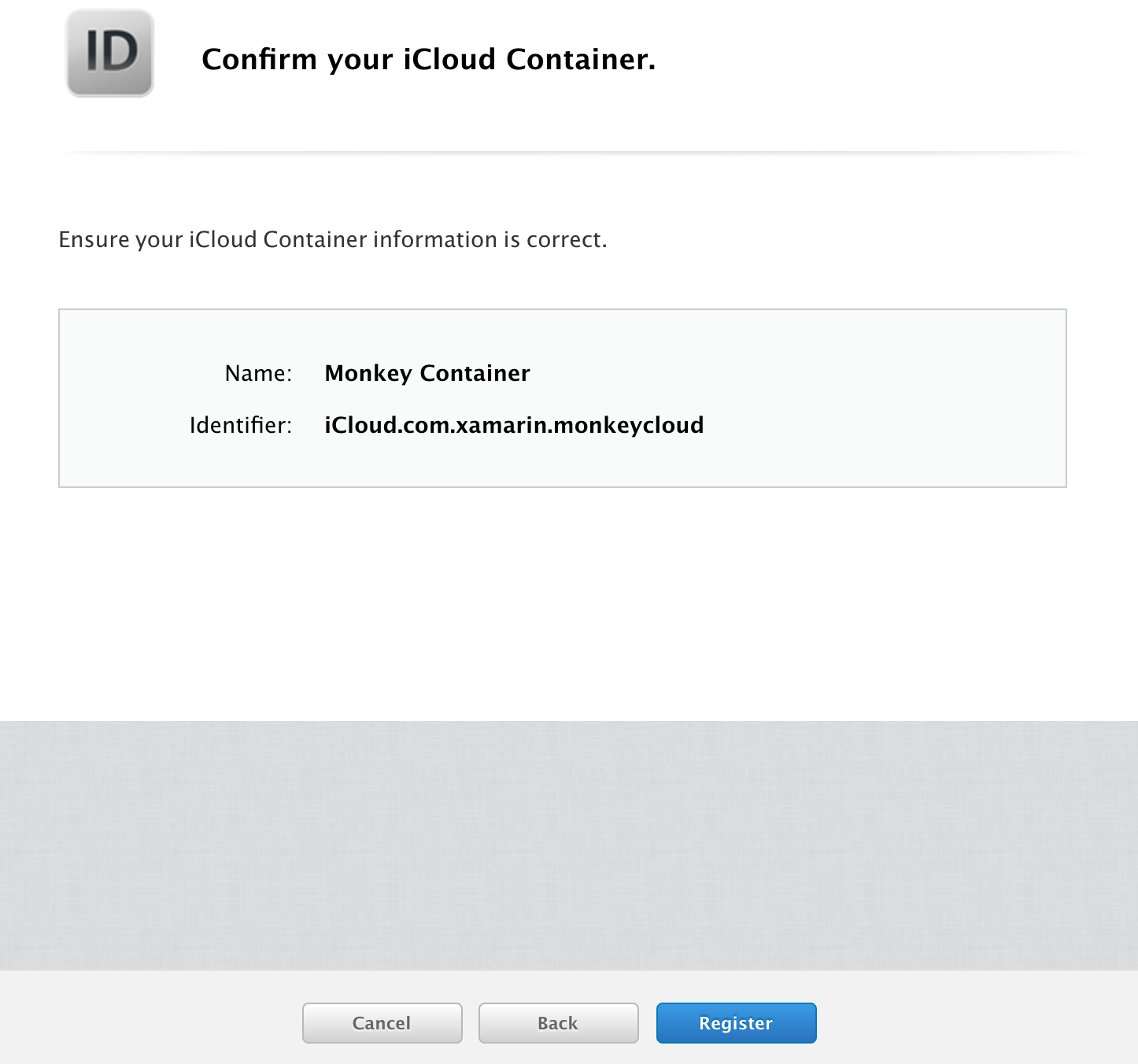
Aby utworzyć nowy identyfikator aplikacji i dodać do niego kontener, wykonaj następujące czynności:
W Centrum deweloperów kliknij pozycję Identyfikatory aplikacji w obszarze Identyfikatory:
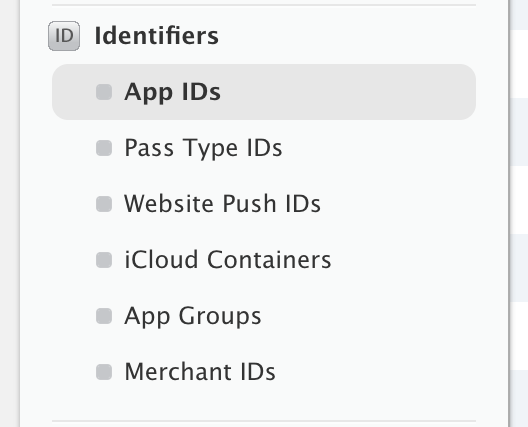
Wybierz przycisk , + aby dodać nowy identyfikator aplikacji:

Wprowadź nazwę identyfikatora aplikacji i nadaj mu jawny identyfikator aplikacji:
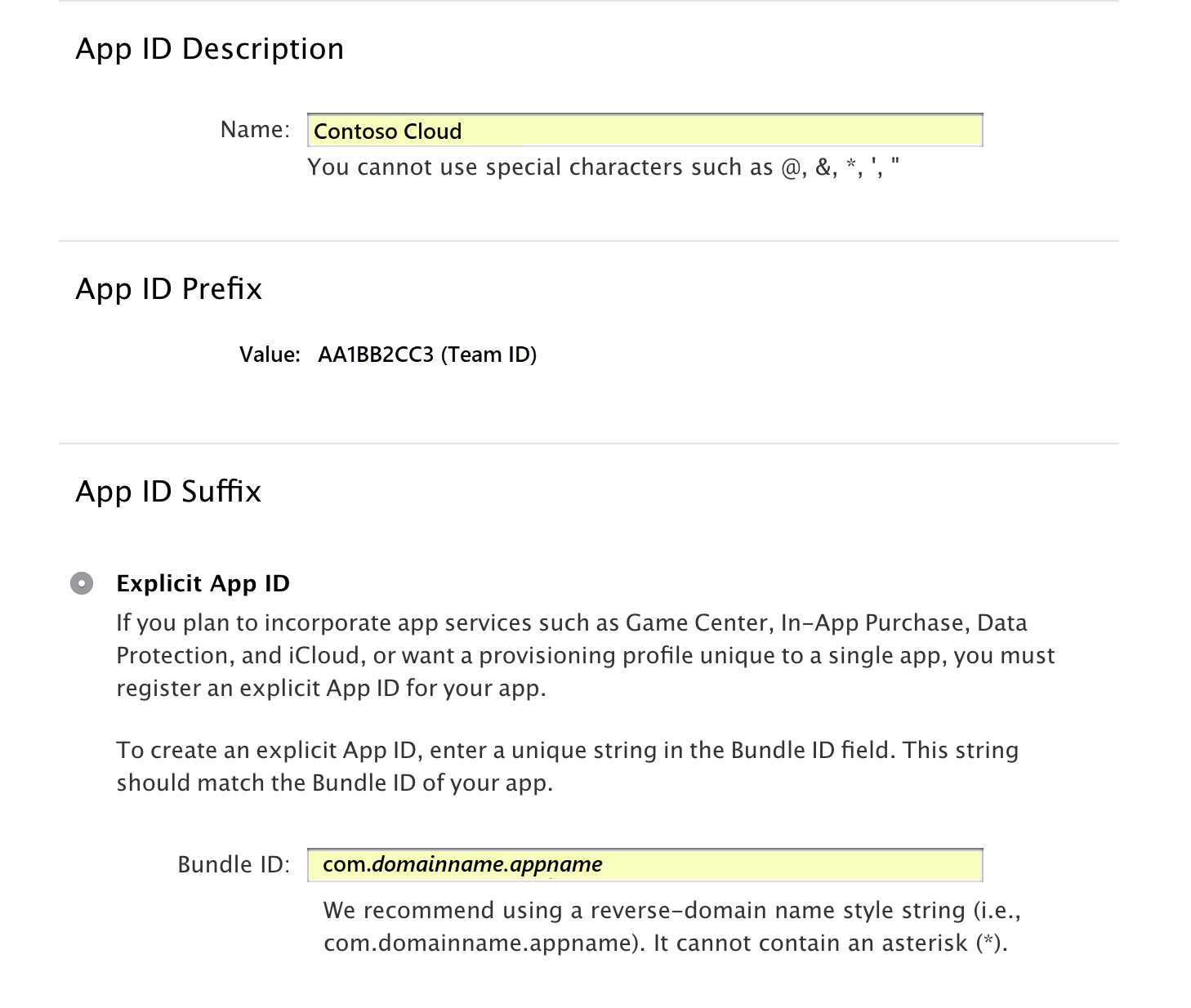
W obszarze App Services wybierz pozycję iCloud i wybierz pozycję Uwzględnij obsługę zestawu CloudKit:
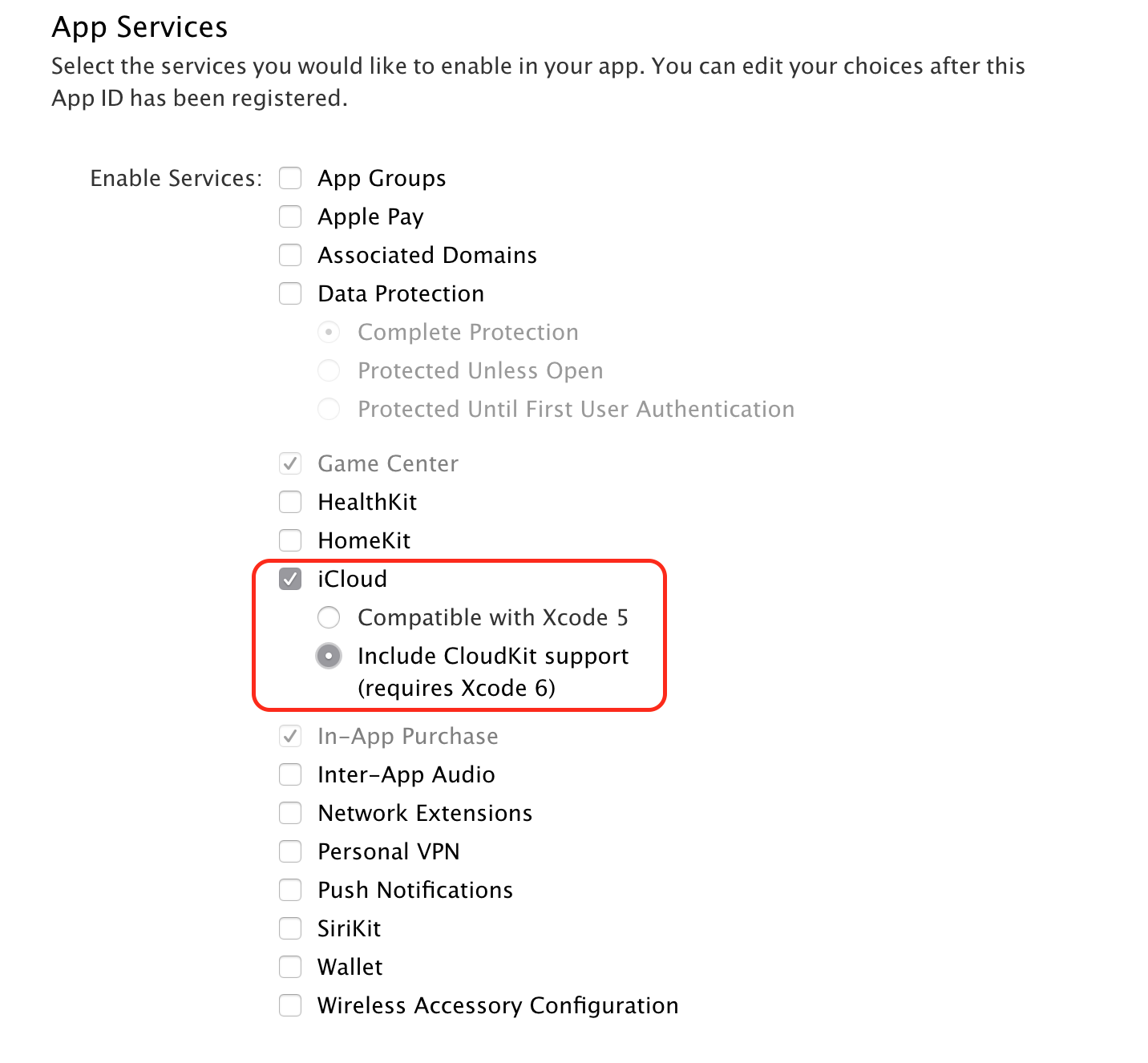
Wybierz pozycję Kontynuuj , a następnie pozycję Zarejestruj. Pamiętaj, że na ekranie potwierdzenia w usłudze iCloud zostanie wyświetlona opcja Konfigurowalne z żółtym symbolem:
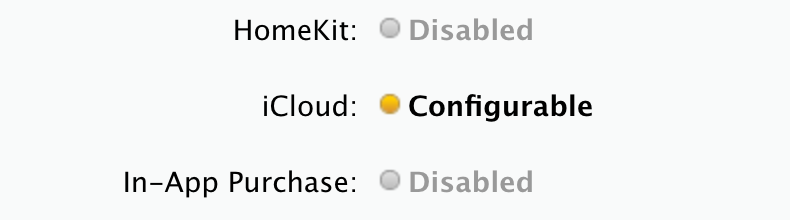
Wróć do listy identyfikatorów aplikacji i wybierz właśnie utworzony identyfikator aplikacji:
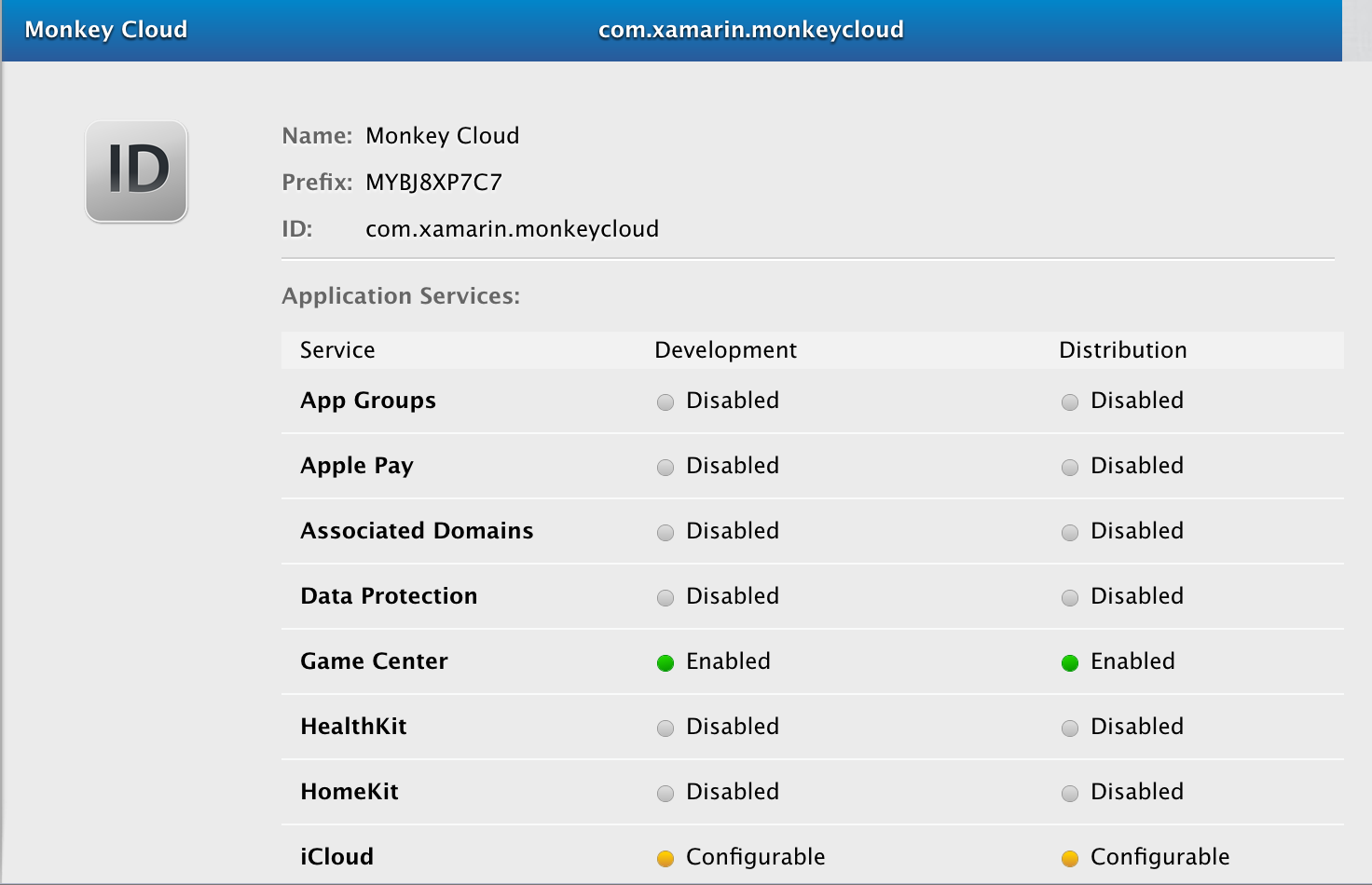
Przewiń w dół do dołu tej rozwiniętej sekcji i kliknij pozycję Edytuj:
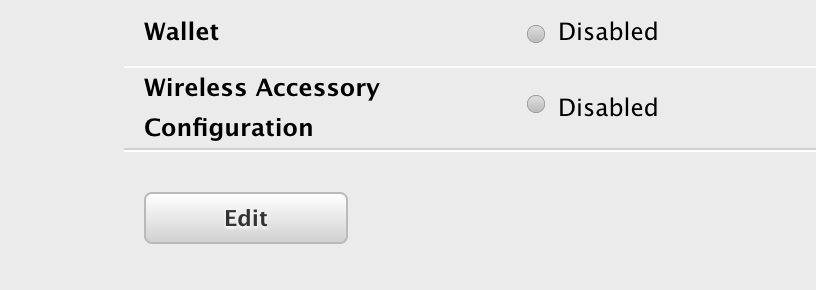
Przewiń listę w dół do usługi iCloud i kliknij przycisk Edytuj :
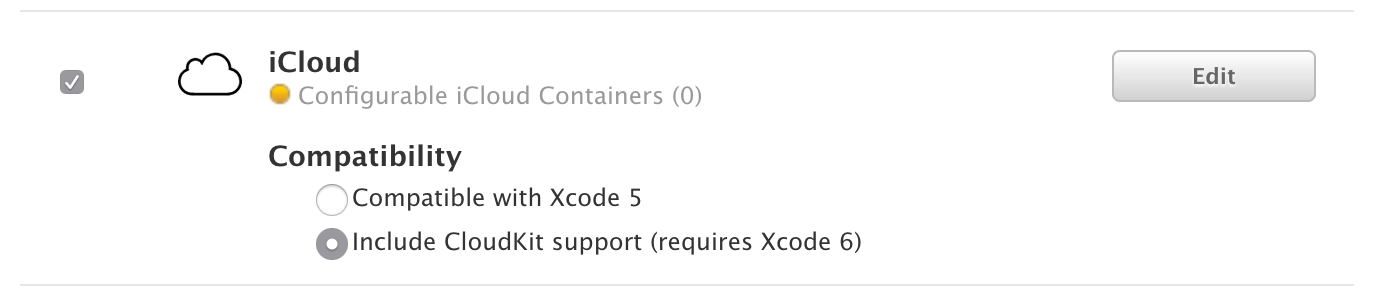
Wybierz kontener, który ma być używany z tym identyfikatorem aplikacji:
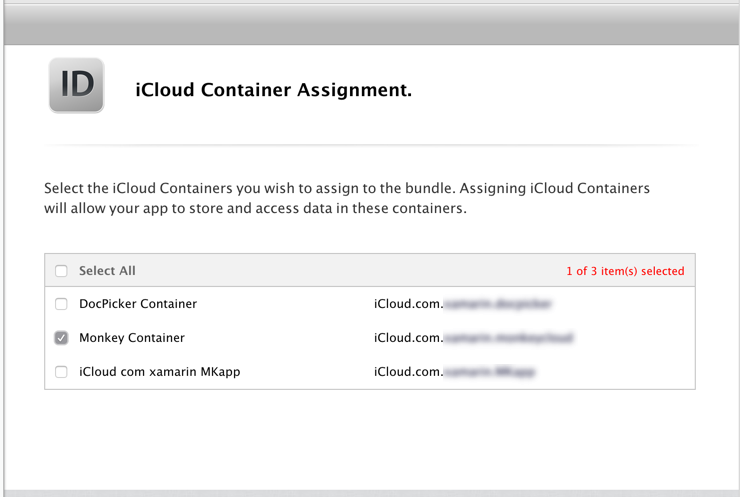
Potwierdź przypisania kontenera i naciśnij przycisk Przypisz.
Ten identyfikator aplikacji może być teraz używany do generowania lub ponownego generowania nowego profilu aprowizacji zgodnie z opisem w przewodniku Praca z możliwościami .
Aby uzyskać więcej informacji na temat korzystania z usługi iCloud, zapoznaj się z następującymi przewodnikami:
Następne kroki
Poniższa lista zawiera opis dodatkowych kroków, które mogą być konieczne:
- Użyj przestrzeni nazw platformy w aplikacji.
- Dodaj wymagane uprawnienia do aplikacji. Informacje na temat wymaganych uprawnień i sposobu ich dodawania są szczegółowo opisane w przewodniku Praca z upoważnieniami .
- W obszarze Podpisywanie pakietu systemu iOS aplikacji upewnij się, że niestandardowe uprawnienia mają ustawioną wartość Entitlements.plist. Nie jest to ustawienie domyślne kompilacji debugowania i symulatora systemu iOS.
Jeśli wystąpią problemy z usługami app Services, zapoznaj się z sekcją Rozwiązywanie problemów w głównym przewodniku.